このコントロールを変更すると、このページが自動的に更新されます
MainStageユーザガイド
- ようこそ
-
- 「編集」モードの概要
-
- チャンネルストリップの概要
- チャンネルストリップを追加する
- チャンネルストリップ設定を変更する
- チャンネルストリップのコンポーネントを設定する
- シグナルフローチャンネルストリップを表示する
- メトロノームチャンネルストリップを非表示にする
- チャンネルストリップのエイリアスを作成する
- パッチバスを追加する
- チャンネルストリップのパンまたはバランス位置を設定する
- チャンネルストリップのボリュームレベルを設定する
- チャンネルストリップをミュートする/ソロにする
- マルチ音源出力を使用する
- 外部MIDI音源を使用する
- チャンネルストリップを並べ替える
- チャンネルストリップを削除する
-
- 「チャンネルストリップインスペクタ」の概要
- チャンネルストリップ設定を選択する
- チャンネルストリップの名前を変更する
- チャンネルストリップのカラーを変更する
- チャンネルストリップのアイコンを変更する
- チャンネルストリップでフィードバック保護を使用する
- ソフトウェア音源チャンネルストリップのキーボード入力を設定する
- 個別のソフトウェア音源をトランスポーズする
- MIDIメッセージをフィルタリングする
- チャンネルストリップのベロシティをスケーリングする
- Hermode Tuningを無視するようにチャンネルストリップを設定する
- コンサートレベルおよびセットレベルのキー範囲を上書きする
- チャンネルストリップインスペクタでチャンネルストリップにテキストノートを追加する
- オーディオをセンドエフェクト経由でルーティングする
- グラフを操作する
- コントローラのトランスフォームを作成する
- 複数のコンサートでパッチやセットを共有する
- コンサートのオーディオ出力を録音する
-
-
- Studio Piano
- 著作権

MainStageでチャンネルストリップをミュートする/ソロにする
チャンネルストリップを無音にして(ミュート)、パッチの再生時に音が鳴らないようにすることができます。チャンネルストリップのミュートは、ターゲット音源があるときとないときに、パッチがどのように鳴るかを比較したい場合に役立ちます。
また、1つのチャンネルストリップ以外を無音にして、特定のチャンネルストリップの信号を単独で聴くこともできます(ソロ)。
チャンネルストリップをミュートする
MainStageで、チャンネルストリップの「ミュート」ボタンをクリックします。
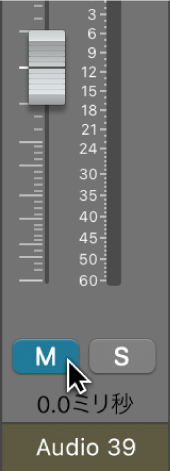
「ミュート」ボタンが青色に変わります。以前のレベルに戻すときは、このボタンをもう一度クリックします。
チャンネルストリップをソロにする
MainStageで、チャンネルストリップの「ソロ」ボタンをクリックします。
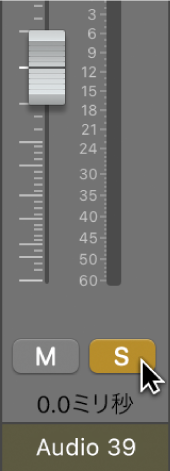
「ソロ」ボタンが黄色に変わります。外部MIDIチャンネルストリップを除き、ソロになっていないチャンネルストリップでは、「ミュート」ボタンが青色で点滅します。
ソロになっているチャンネルストリップがすでにあるときに、別のチャンネルストリップをソロにする
MainStageで、Optionキーを押しながら、ソロにするチャンネルストリップをクリックします。
この操作で、選択したチャンネルストリップがソロになり、ほかのすべてのチャンネルストリップのソロが解除されます。
フィードバックありがとうございます。